Notes 앱은 오늘날 스마트폰에서 중요한 앱으로 여겨지며, 사용자가 직장과 개인 생활에서 기억해야 할 사항을 빠르게 기록하는 데 도움이 됩니다.
Evernote나 Google Keep 등 다른 메모 앱은 다양한 기능으로 인기가 있지만, Apple의 Notes 앱은 간단하고 사용하기 쉬운 디자인과 지문을 사용하여 비밀번호를 설정할 수 있는 기능 덕분에 높은 보안성을 갖추고 있어 칭찬을 받고 있습니다.
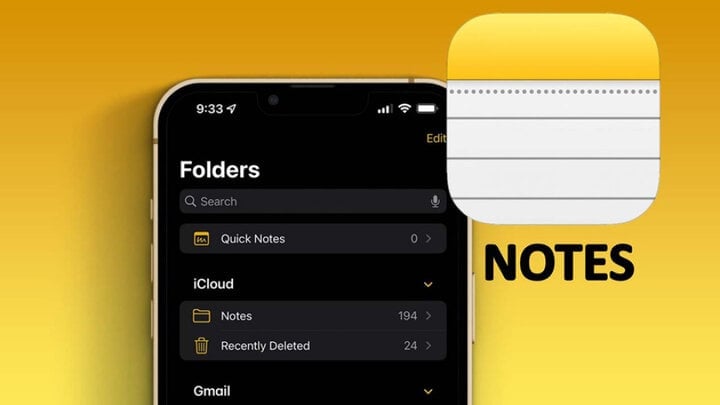
iPhone에서 삭제된 메모를 복구하는 방법
하지만 어떤 이유로 실수로 중요한 메모를 삭제했다면 아래 방법을 따라 가장 간단한 방법으로 해당 메모를 복원할 수 있습니다.
iPhone에서 삭제된 메모를 30일 이내에 복구하는 방법
혹시 모르시는 분들을 위해 말씀드리자면, Apple은 사용자가 삭제한 메모를 보관하기 위해 메모 앱에 "최근 삭제됨" 폴더를 추가했습니다. 기본적으로 이러한 메모는 30일 동안 보관된 후 기기에서 자동으로 삭제됩니다. 따라서 방금 메모를 삭제했다면 걱정하지 마세요. 삭제된 메모는 이 폴더로 "이동"됩니다.
복원하려면 메모 앱을 다시 열고 폴더를 탭하세요. 그런 다음 "최근 삭제됨" 폴더를 탭하고 복원할 메모를 찾으세요. 메모를 탭하여 왼쪽으로 드래그한 후, 보라색 폴더 아이콘을 탭하고 메모를 저장할 위치를 선택하세요.
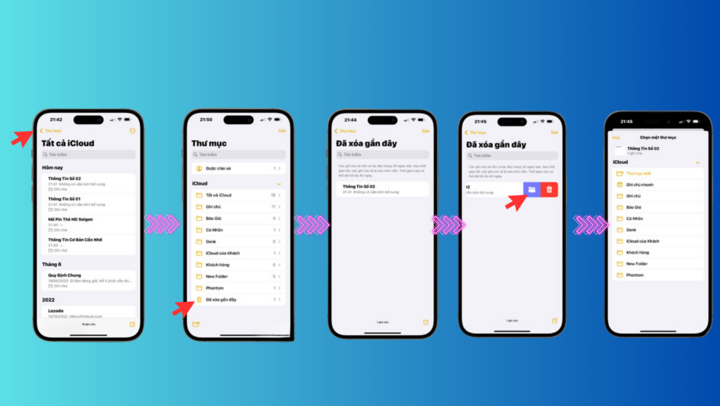
iPhone에서 삭제된 메모를 30일 이내에 복구하는 방법
iPhone에서 영구적으로 삭제된 메모를 복구하는 방법
백업에서 삭제된 메모 복원
모바일 기기, 특히 iPhone의 데이터를 정기적으로 백업하는 것은 항상 필요한 일이며, 불필요한 작업이 아닙니다. iPhone을 정기적으로 백업하면 Finder나 iCloud의 백업을 사용하여 실수로 삭제된 데이터를 빠르게 복원할 수 있습니다.
따라서 이전 백업에 중요한 메모가 있다고 생각되면 해당 백업에서 iPhone을 복원하여 빠르게 복구할 수 있습니다.
메일에서 삭제된 메모 검색 및 복원
메모 데이터를 메일 계정과 동기화한 적이 있다면, iPhone에서 메일 계정을 삭제하면 메모가 "사라질" 수 있습니다. 다음 방법을 시도하여 다시 확인해 보세요.
메모를 복원하려면 먼저 설정 > 메일을 열고 "계정" 줄을 탭하세요. 메일 계정 줄을 계속 탭하고 "메모" 옵션을 켜세요. 몇 분 정도 기다린 후 메모 앱으로 돌아가 필요한 메모가 복원되었는지 다시 확인하세요.
지원 소프트웨어를 사용하여 복원하세요
또는 iPhone을 복원하는 데 시간을 들이지 않고 메모만 복구하려는 경우 Dr. Fone, iMyFone 및 PhoneRescue와 같은 타사 도구를 사용하여 iTunes 백업에서 삭제된 메모를 복구할 수 있습니다.
iPhone 기기에서 실수로 삭제한 메모를 복구하는 방법을 소개합니다. 전체 과정은 매우 간단하며, 메모를 완전히 되돌릴 수 있습니다.
[광고_2]
원천



![[사진] 루옹 꾸엉 대통령, 3군구 국군 창설 80주년 기념식 참석](https://vphoto.vietnam.vn/thumb/1200x675/vietnam/resource/IMAGE/2025/10/28/1761635584312_ndo_br_1-jpg.webp)

![[사진] 중앙검열위원회 제5차 애국모범대회](https://vphoto.vietnam.vn/thumb/1200x675/vietnam/resource/IMAGE/2025/10/27/1761566862838_ndo_br_1-1858-jpg.webp)




















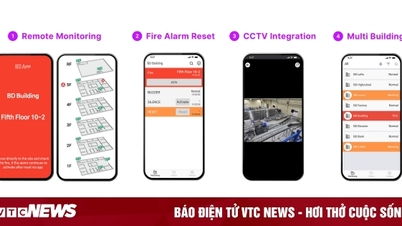


![[사진] 중앙당 기관 당위원회들이 결의안 제18호-NQ/TW 이행 및 당대회 방향 등을 정리하고 있다.](https://vphoto.vietnam.vn/thumb/1200x675/vietnam/resource/IMAGE/2025/10/27/1761545645968_ndo_br_1-jpg.webp)
![[사진] 쩐탄만 국회의장, 우즈베키스탄 하원의장 누리딘 이스모일로프 접견](https://vphoto.vietnam.vn/thumb/1200x675/vietnam/resource/IMAGE/2025/10/27/1761542647910_bnd-2610-jpg.webp)

































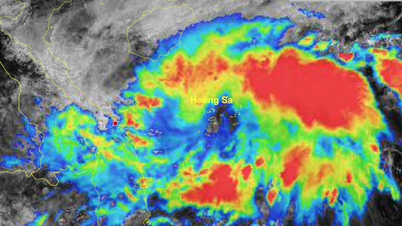




![[포토] 총리, 제28차 아세안-중국 정상회의 참석](https://vphoto.vietnam.vn/thumb/402x226/vietnam/resource/IMAGE/2025/10/28/1761624895025_image-2.jpeg)

































댓글 (0)